Taula de continguts
De vegades, a Excel, hem de comptar només les cel·les visibles. Per exemple, quan apliqueu un Filtre a dades d'excel, certes files s'amaguen. A més, mentre treballem a Excel, sovint amaguem les files manualment. En aquests casos, és possible que necessitem comptar el nombre visible de files. Aquest article us guiarà sobre com comptar només les cel·les visibles.
Baixeu el quadern de pràctiques
Podeu descarregar el quadern de pràctiques que hem utilitzat per preparar aquest article.
Comptar només cel·les visibles.xlsx
5 trucs per comptar només cel·les visibles a Excel
En general, podem utilitzar la funció COUNTA per obtenir el recompte de files existents en un conjunt de dades. Tanmateix, quan les files s'oculten manualment o mitjançant l'aplicació de l'opció Filtre , la funció COUNTA no proporciona el recompte de files visible. Per tant, us mostraré l'aplicació d'altres funcions d'excel per obtenir el recompte de cel·les només visibles. Per il·lustrar, tinc un conjunt de dades que conté dades de vendes d'alguns aliments. Ara, primer amagaré les cel·les i us mostraré com comptar les files visibles.

1. Excel SUBTOTAL Funció per comptar només les cel·les visibles
Podem utilitzeu la funció SUBTOTAL a Excel per comptar cel·les visibles. Primer, aplicaré un Filtre al meu conjunt de dades i després calcularé les files visibles.
Pasos:
- Primer, seleccioneu el conjunt de dades ( B4:E13 ) i aneu a Dades > Filtre . O podeu prémer Ctrl + Maj + L per aplicar el filtratge al conjunt de dades.

- Com a resultat, la icona del menú desplegable de filtratge és visible a continuació.

- A continuació, he filtrat les dades de vendes per a Corn Flakes (vegeu la captura de pantalla). Ara escriviu la fórmula següent a Cel·la C16 i premeu Retorn des del teclat.
=SUBTOTAL(3,B5:B13) 
- En conseqüència, obtindreu el recompte de files només per a Corn Flakes , que és 6 .

Aquí, a la fórmula anterior, 3 indica a la funció quin tipus de recompte ha de realitzar en l'interval B5:E13 .
⏩ Nota:
- També podeu utilitzar la fórmula següent per trobar el recompte de cel·les visibles.
=SUBTOTAL(103,B5:E13) Llegir més: Fórmula d'Excel per comptar cel·les amb text (descarregueu el llibre de treball gratuït)
2. Obteniu el recompte de files visibles només amb criteris (combinació de funcions d'Excel) )
Aquesta vegada, trobaré el recompte de cel·les visibles amb criteris. Per exemple, he amagat manualment la fila 11 del meu conjunt de dades. Ara calcularé el recompte visible de files que contenen Rolled Oats utilitzant una combinació de funcions Excel (per exemple, funcions SUMPRODUCT , OFFSET , SUBTOTAL ). Per a la vostra informació, hi ha un total de 3 files que contenen civada enrotllada .

Passos:
- Al principi, escriviu elseguiu la fórmula a Cel·la C18 i premeu Intro .
=SUMPRODUCT((B5:B13=C16)*(SUBTOTAL(103,OFFSET(B5,ROW(B5:B13)-MIN(ROW(B5:B13)),0)))) 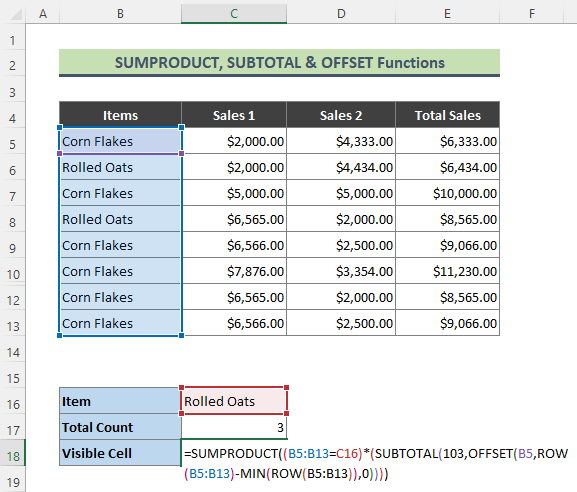
- En conseqüència, aquí teniu el recompte de cel·les visibles per a Rolled Oats .

🔎 Com funciona la fórmula?
- (B5:B13=C16)
La part anterior de la fórmula retorna : { FALS;VERTADER;FALS;CERTADER;FALS;FALS;CERTADER;FALS;FALS }
- FILA(B5:B13)
Aquí, la funció ROW retorna el nombre de files de l'interval B5:E13 .
{ 5;6;8 ;9;10;11;12;13 }
- MIN(FILA(B5:B13))
Llavors la funció MIN dóna la fila més petita de l'interval B5:E13 .
- (SUBTOTAL(103,OFFSET(B5,ROW(B5:B13) )-MIN(ROW(B5:B13)),0)))
Després d'això, la part anterior de la fórmula retorna:
{ 1 ;1;1;1;1;1;0;1;1 }
- SUMAPRODUCTE((B5:B13=C16)*(SUBTOTAL(103,OFFSET(B5) , FILA(B5:B13)-MIN(FILA(B5:B13)),0))))
Finalment, la fórmula anterior retorna { 2 } , que és el nombre de visibles cel·les que contenen Rollated Oats .
Llegir més: Com comptar cel·les en blanc a Excel amb condició (3 mètodes)
3. Funció AGGREGATE a Excel per comptar només cel·les visibles a Excel
Podeu utilitzar la funció AGGREGATE per trobar el recompte de cel·les visibles. Per exemple, comptaré les files visibles del conjunt de dades filtrat per a Blat de moroFlakes .
Passos:
- Primer, escriviu la fórmula següent a Cel·la C15 i premeu Intro .
=AGGREGATE(3,3,B5:B13) 
- Com a conseqüència, només obtindreu el recompte de files visibles .

Llegir més: Comptar cel·les buides a Excel (4 maneres)
Lectures similars
- Com comptar nombres parells i senars a Excel (3 maneres senzilles)
- Comptar el nombre de cel·les amb Dates a Excel (6 maneres)
- Recompte d'Excel Nombre de cel·les a l'interval (6 maneres fàcils)
- Excel VBA per seleccionar la primera cel·la visible a l'interval filtrat
4. Combinació de les funcions COUNTA, UNIQUE i FILTER per calcular cel·les visibles úniques
Ara, comptaré les files visibles que contenen valors únics. Per fer-ho, utilitzaré la combinació de les funcions COUNTA , UNIQUE i FILTER . Utilitzarem el conjunt de dades anterior on s'amaga la fila 11 .
Passos:
- En primer lloc, he afegit un extra columna " Visible " al meu conjunt de dades. He utilitzat la fórmula següent per a la columna d'ajuda.
=SUBTOTAL(3,B5) 
- Aquí, la columna addicional afegit a dalt mostra la visibilitat de les files respectives.
- A continuació, he calculat el recompte total de les files visibles utilitzant la fórmula següent:
=SUM(F5:F13) 
- Ara ve la part principal d'aquest mètode. Escriviu el següentfórmula a Cel·la C17 i premeu Retorn .
=COUNTA(UNIQUE(FILTER(B5:B13,F5:F13))) 
- Per últim, la fórmula anterior retornarà el resultat següent.

🔎 Com funciona la fórmula?
- FILTRE(B5:B13,F5:F13)
En aquesta part, la funció FILTRE filtra tot els aliments que són visibles i retornen:
{ “Corn Flakes”;”Rollated Civada”;”Corn Flakes”;”Mixed Fruits”;”Corn Flakes”;”Corn Flakes”;” Fruites seques”;”Corn Flakes”;”Corn Flakes” }
- ÚNIC(FILTRE(B5:B13,F5:F13))
A continuació, la funció ÚNIC retorna els aliments únics dels articles filtrats que són:
{ "Corn Flakes";"Rollated Civada";"Mixed Fruits secs" ;"Fruites seques" }
- COUNTA(UNIQUE(FILTER(B5:B13,F5:F13)))
En al final, la funció COUNTA retorna el recompte d'aliments únics visibles com es mostra a continuació.
{ 4 }
⏩ Nota:
- Recordeu que només podeu utilitzar aquesta fórmula a Excel 2021 i Microsoft 365 com a Les funcions ÚNICA i FILTRE no estan disponibles en versions anteriors d'excel.
Contingut relacionat: Com comptar en blanc Cel·les a Excel (5 maneres)
5. Combinació de funcions d'Excel per mostrar el recompte de cel·les visibles úniques
De la mateixa manera que el mètode anterior, calcularé els valors únics visibles a Excel utilitzant una fórmula matricial. En aquest mètode també afegirem un ajudantcolumna per obtenir el resultat final. Faré servir la combinació de les funcions SUMA , IF , ISNA i MATCH a la fórmula. La fórmula que he utilitzat en aquest mètode es va publicar al Bulletí d'informació d'experts d'Excel , publicat el 20 de juliol de 2001 (ja no està disponible).
Passos:
- En primer lloc, he utilitzat la fórmula següent a la columna d'ajuda. Aquesta fórmula s'introdueix com a matriu (el resultat es mostra en color blau com a continuació).
=IF(SUBTOTAL(3,OFFSET(B5:B13,ROW(B5:B13)-MIN(ROW(B5:B13)),,1)),B5:B13,"") 
- A continuació, escriviu la fórmula següent a la cel·la C16 i premeu Intro .
=SUM(N(IF(ISNA(MATCH("",F5#,0)),MATCH(B5:B13,B5:B13,0),IF(MATCH(F5#,F5#,0)=MATCH("",F5#,0),0,MATCH(F5#,F5#,0)))=ROW(B5:B13)-MIN(ROW(B5:B13))+1)) 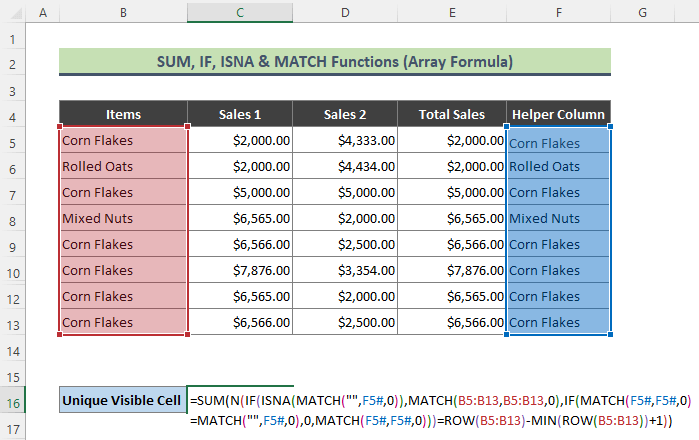
- Finalment, trobareu que hi ha quatre aliments únics presents a les files visibles del nostre conjunt de dades.

🔎 Com funciona la fórmula?
Aquesta fórmula és bastant llarga, ho he explicat breument.
- SI(ISNA(COINCIDENT(“”,F5#,0)),COINCIDENT(B5:B13,B5:B13,0),SI(COINCIDENT(F5#,F5#,0)=COINCIDENT(“”,F5#, 0),0,MATCH(F5#,F5#,0)))
Inicialment, la part anterior de la fórmula retorna:
{ 1 ;2;1;4;1;1;7;1;1 }
- ROW(B5:B13)-MIN(ROW(B5:B13))+1 )
A continuació, aquesta part de la fórmula retorna:
{ 1;2;3;4;5;6;7;8;9 }
- SUMA(N(SI(ISNA(COINCIDENT(“”,F5#,0)), COINCIDENT(B5:B13,B5:B13,0),SI( COINCIDENT(F5#,F5#,0)=COINCIDENT(“”,F5#,0),0,COINCIDENT(F5#,F5#,0)))=FILA(B5:B13)-MIN(FILA(B5: B13))+1))
En conclusió, la fórmula anteriorretorna:
{ 4 }
Llegir més: Recompte de cel·les d'Excel amb números (5 maneres senzilles)
Conclusió
A l'article anterior, he intentat discutir de manera elaborada diversos mètodes per comptar només les cel·les visibles a Excel. Amb sort, aquests mètodes i explicacions seran suficients per resoldre els vostres problemes. Si us plau, feu-m'ho saber si teniu cap consulta.

